Privacy en cookies
- Wat is de AVG?
- Wie is onze FG?
- Hoe verwerken wij persoonsgegevens?
- Hoe word uw privacy beschermd op onze website?
- Mogen leerlingen beeldopnamens maken zonder toestemming te vragen?
- Hoe kan ik mijn eigen privacy beschermen?
- Is het gebruik van Google Workspace veilig?
- Hoe kunnen YouTube en Google Maps worden gebruikt?
Follow Me Printer
Eduroam
Magister
Cloudwise
Wat is de AVG?
De AVG staat voor Algemene Verordening Gegevensbescherming, en het is de Nederlandse naam voor de General Data Protection Regulation (GDPR). De AVG is een privacywet die van kracht is gegaan op 25 mei 2018 en is bedoeld om de privacy van individuen binnen de Europese Unie (EU) te beschermen en de manier waarop organisaties gegevens verwerken te reguleren. De AVG is de opvolger van de Wet bescherming persoonsgegevens (Wbp). De AVG bevat regels en voorschriften met betrekking tot hoe organisaties persoonlijke gegevens moeten verzamelen, opslaan, verwerken en beschermen. Deze verordening heeft ook invloed op de scholen van Esprit en hoe wij omgaan met persoonsgegevens.
Wie is onze FG?
Onderwijsstichting Esprit heeft een eigen externe toezichthouder aangesteld, de functionaris gegevensbescherming (FG). De FG houdt toezicht op de toepassing en naleving van de Algemene verordening gegevensbescherming (AVG). U kunt Mark van der Staaij (FG) bereiken via privacy@espritscholen.nl.
Hoe verwerken wij persoonsgegevens?
Esprit Scholen neemt privacy zeer serieus en zal informatie over betrokkenen op een veilige manier verwerken, gebruiken en beschermen. Dit is onderdeel van ons dagelijks werk. In de privacyverklaringen leggen wij uit welke gegevens we verwerken en met welk doel we dat doen. Daarnaast beschrijven de verklaringen welke rechten met betrekking tot de verwerking van deze persoonsgegevens de betrokkenen hebben. We raden het aan om de privacyverklaring aandacht door te nemen. Voor vragen kun je altijd contact opnemen met de Functionaris Gegevensbescherming.
Hoe wordt uw privacy beschermd op onze website?
Onze website heeft als primair doel om u te informeren. Hierbij vinden we ook de privacybescherming belangrijk. Daarom maakt de website alleen gebruik van functionele cookies om de website goed te laten functioneren. De website gebruikt geen tracking of tracking cookies en toont geen advertenties. Het gebruik van functionaliteit van derden wordt zoveel mogelijk geminimaliseerd en waar het nodig is om gebruik te maken van functionaliteit van derden, wordt zoveel mogelijk gekozen voor een privacy vriendelijke oplossing. Hieronder staan een aantal van onze privacy vriendelijke keuzes.
- We maken gebruik van OpenStreetMap (OSM) in plaats van Google Maps voor het tonen van een kaart of adres. (Meer informatie)
- Video's worden aangeboden direct vanaf onze website. Voor een klein deel van de video's wordt nog gebruikt gemaakt van YouTube. Deze video's worden standaard getoond met privacy enhanced modus waardoor de privacybescherming is gewaarborgd. (Meer informatie)
Mogen leerlingen beeldopnamens maken zonder toestemming te vragen?
Studenten die een opleiding volgen om daarna in het onderwijs te mogen werken (als leraar, docent of onderwijsassistent) lopen in het kader van hun opleiding een aantal stages op PO-, VO-of MBO-scholen (als stagiair, leraar-in-opleiding, docent-in-opleiding of zij-instromer). Tijdens die stageperiodes maken studenten soms video-opnames als zij voor de klas staan. Die opnames worden gebruikt als zelfreflectie-instrument voor de student en de begeleiders of als
beoordelingsinstrument voor de opleidingsinstelling (MBO, hogeschool en/of universiteit). Bij het maken van deze opnames komt vaak niet alleen de student zelf in beeld, maar ook de leerlingen van onze scholen. Er worden bij het maken van deze opnames dus zowel persoonsgegevens van de studenten als van onze leerlingen verwerkt. Daarop zijn de regels van de AVG van toepassing.
Hiervoor onderscheiden we drie doeleinden:
- Begeleiding door observatie interactie en zelfreflectie om te leren van opgedane ervaringen;
- Beoordeling van de student (bewijs en vastlegging beroepskwalificaties, vaardigheden en ervaring ten behoeve van beoordeling)
- Bewaren van opnames met het oog op een mogelijk beroep tegen de beoordeling
Voor de eerste twee doeleinden is de grondslag voor het maken van deze video-opnames voor studenten de uitvoering van de publieke taak van de opleidingsinstelling en de school. Die taak is namelijk het opleiden van studenten, en het in dat kader laten opdoen van praktijkervaring en het beoordelen van de kennis, het inzicht en de vaardigheden van de student. Het derde doeleinde volgt uit de wettelijke verplichting van de opleidingsinstelling om het college of de commissie van beroep voor de examens alle gegevens te verstrekken die nodig zijn om het beroep tegen een beoordeling van de student te behandelen. Hieruitvolgt dat het voor deze doeleinden niet nodig is om toestemming te vragen. Voor de opnames die hier niet onder vallen is dat wel nodig.
Om de beveiliging en de bescherming van de privacy van onze leerlingen en medewerkers te waarborgen zijn hierover afspraken gemaakt met de opleidingsinstellingen.
Hoe kan ik mijn eigen privacy beschermen?
De volgende tips verkleinen de kans op ongewenste inbreuken op uw privacy.
- Realiseer je dat je een aantrekkelijk doelwit bent voor hackers. Zeg nooit: “Dat zal mij niet gebeuren”.
- Zorg voor unieke veilige wachtwoorden, deel deze met niemand en activeer tweestapsverificatie waar mogelijk.
- Wees altijd voorzichtig wanneer u op bijlagen of links in een e-mail of op een website klikt.
- Verbindt niet met openbare (zonder wachtwoord) netwerken.
- Maak alleen gebruik van beveiligde sites en voer gevoelige activiteiten, zoals bankieren of winkelen, alleen uit op een apparaat dat van u is.
- Zorg dat je computer en applicaties zijn bijgewerkt met de laatste updates.
- Denk goed na over wat u deelt op sociale media en controleer regelmatig de privacy instellingen van uw browser en (social media) accounts.
- Vergrendel uw computer als u er niet bij bent.
- Druk alleen af wat echt nodig is.
- Weiger cookies en verwijder opgeslagen cookies regelmatig.
- Wees achterdochtig als het gratis is of te mooi klinkt om waar te zijn.
- Verdachte situatie? Mail privacy@espritscholen.nl.
Is het gebruik van Google Workspace veilig?
Esprit Scholen werkt met Google Workspace for Education. In 2021 hebben SIVON en SURF, namens de Nederlandse onderwijsinstellingen, een akkoord bereikt met Google waarmee de hoge privacyrisico’s in Google Workspace for Education worden weggenomen. De gewijzigde voorwaarden, Education Agreement Workspace for Education, is alleen van toepassing op de zogenaamde core services (zoals Gmail, Google Calendar, Doc, Drive en Classroom. Additionele services (zoals Youtube, Maps, Blogger, Translate, etc.) vallen buiten de scope van de overeenkomst. Naast het accepteren van de overeenkomst zijn ook, in lijn met het advies van SIVON en SURF, technische maatregelen doorgevoerd om de privacybescherming en beveiliging te waarborgen.
Hoe kunnen YouTube en Google Maps worden gebruikt?
Voor de additionele applicaties van Google kunnen wij de bescherming van de privacy van onze medewerkers en leerlingen niet waarborgen. Daarom is het niet mogelijk om met een account van Esprit Scholen aan te melden bij deze applicaties. Ongeacht de browser of het systeem, zodra je probeert aan te melden bij YouTube met een Esprit Scholen account wordt YouTube geblokkeerd. Meer informatie vind je via SIVON en Kennisnet.
Het is mogelijk om YouTube en Google Maps te openen via de incognito modus of een andere browser. Let op: dat je hierbij niet aanmeldt met een account van Esprit Scholen. Om je privacy beter te beschermen heeft het de voorkeur om gebruik te maken van alternatieven zoals DuckDuckGo, OpenStreetMaps of WikiWijs.
Hoe kan ik printen vanaf mijn beheerde Chromebook?
Om te kunnen printen vanaf een Chromebook is de YSoft SafeQ client nodig. Deze client wordt op beheerde Chromebooks automatisch geïnstalleerd. De client moet eenmalig worden aangemeld. Klik hiervoor bij "Bestemming" op "Meer bekijken...".
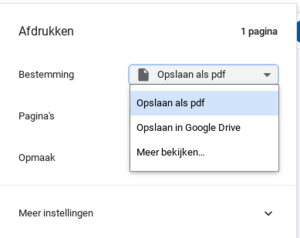
Selecteer in het venster dat verschijnt uw account.
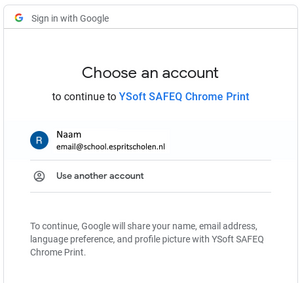
Klik op "Continue" om door te gaan en aan te melden bij de printomgeving.
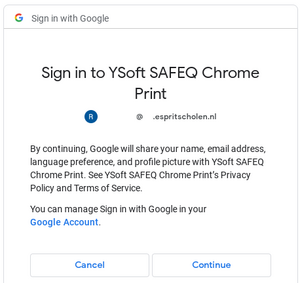
Selecteer de nieuwe printer "EspritScholenFollowMe".
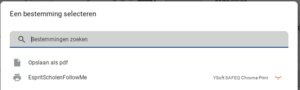
Hoe kan ik printen vanaf mijn beheerde MacBook?
Om te kunnen printen vanaf een MacBook is de YSoft SafeQ client nodig. Deze client wordt op beheerde MacBooks automatisch geïnstalleerd. De client moet eenmalig worden aangemeld. Klik hiervoor bovenin op het icoon van de YSoft client en kies voor de optie "Openen".
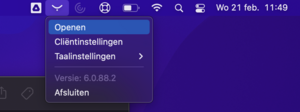
Voer uw emailadres en wachtwoord in en klik op Login.
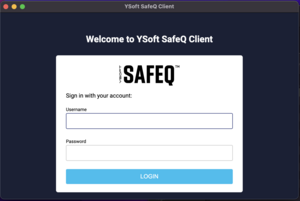
De YSoft Client kan worden gesloten. In de YSoft client is het altijd mogelijk om te zien welke opdrachten in de wachtrij staan of recent zijn afgedrukt
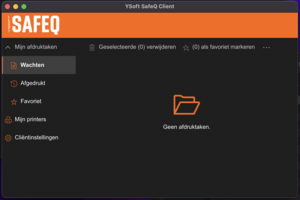
Vanaf heden kan worden geprint naar de printer met de naam "EspritScholenFollowMe"
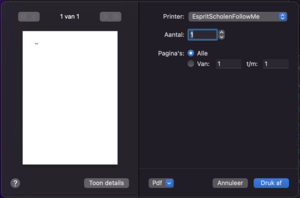
Hoe kan ik printen vanaf mijn beheerde Windows machine?
Om te kunnen printen vanaf een Windows machine is de YSoft SafeQ client nodig. Deze client wordt op beheerde machines automatisch geïnstalleerd en is te herkennen aan de oranje bol in het systeemvak. De client wordt automatisch gekoppeld. Afdrukken is direct mogelijk naar de printer met de naam "EspritScholenFollowMe"
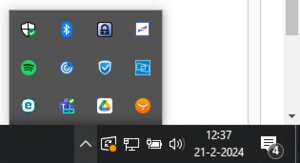
Via de rechter muisknop kan de YSoft client worden geopend. In de client worden alle wachtende en recente afgedrukte opdrachten getoond.
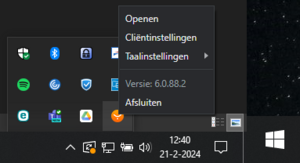
Waarom gebruiken we chromebooks?
Op onze school gebruiken we Chromebooks, hier zijn een paar redenen waarom we Chromebooks gebruiken.
Chromebooks draaien op Chrome OS, een besturingssysteem dat bekend staat om zijn eenvoud en gebruiksvriendelijkheid. Leerlingen en leraren kunnen snel aan de slag zonder veel technische kennis.
Chromebooks starten snel op en hebben over het algemeen een lange batterijduur, wat betekent dat de Chromebooks de hele schooldag meegaan zonder dat ze constant moeten worden opgeladen.
Chrome OS is ontworpen met ingebouwde beveiliging, zoals automatische updates en sandboxing, wat helpt om de apparaten veilig te houden tegen malware en virussen. Dit vermindert de noodzaak voor onze school om uitgebreide IT-beveiligingsmaatregelen te gebruiken.
Chromebooks zijn sterk aangepast met Google Workspace for Education, wat toegang biedt tot tools zoals Google Docs, Sheets, Slides, en Classroom. Dit faciliteert samenwerking en maakt het gemakkelijk om werk op te slaan en te delen in de cloud.
Er zijn veel educatieve apps en platforms beschikbaar die speciaal zijn ontworpen om op Chromebooks te werken. Deze apps ondersteunen interactieve lessen en helpen leerlingen bij hun studie.
Door deze reden gebruiken we Chromebooks op onze school.
Wat kan ik doen als ik problemen heb met mijn laptop?
Als je als leerling of docent problemen ondervindt met je Chromebook, kun je hulp krijgen bij onze ICT-punten op school. Hier zijn de stappen die je kunt volgen:
1. Bezoek een van de ICT-punten op school:
Als je het probleem niet zelf kunt oplossen, kun je met je Chromebook naar een van de twee ICT-punten op onze school gaan. Onze ICT-medewerkers zijn daar om je te helpen met technische problemen, vragen en advies.
Locatie 1: Op de 1e verdieping links als je van de trap komt door de klapdeuren
Locatie 2: Achterin op de 2e verdieping
2. Contact met de Helpdesk:
Als je niet in staat bent om naar een van de ICT-punten te gaan, kun je ook contact opnemen met onze helpdesk via helpdesk@mundus.espritscholen.nl. De helpdesk kunt u dan verder helpen
Hoe hou ik mijn chromebook up-to-date?
Chromebooks zijn ontworpen om automatisch updates te downloaden en te installeren wanneer ze beschikbaar zijn. Dit gebeurt meestal wanneer je Chromebook is verbonden met Wi-Fi en inactief is. Als het niet automatisch gebeurt krijg je een melding dat er een update beschikbaar is, dan kun je de Chromebook handmatig updaten
Hoe maak ik gebruik van de Helpdesk?
Je maakt gebruik van de helpdesk door middel van de QR-code te scannen of via de mail contact op te nemen helpdesk@mundus.espritscholen.nl. Probeer zo duidelijk mogelijk te maken wat het probleem is in de e-mail.
Vermeld in de email wat het probleem is, de locatie van het probleem en uw naam
Hoe kan ik verbinden met eduroam op een Android toestel?
Ga naar de wifi instellingen en klik in de lijst draadloze netwerken op eduroam.
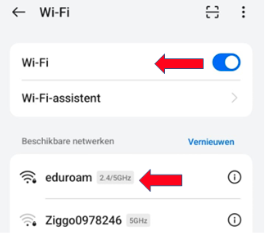
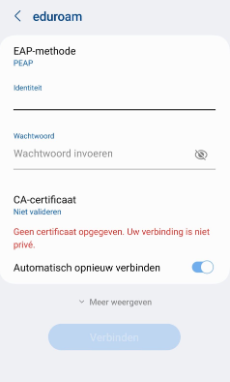
volg vervolgens de volgende stappen:
1.EAP-methode: Selecteer PEAP.
2.Phase 2-verificatie: Kies MSCHAPv2.
3.CA-certificaat: Laat dit veld leeg of selecteer Niet valideren.
4.Identity: Voer je schoolmail in (zonder @mundus.espritscholen.nl).
5.Wachtwoord: Gebruik je school wachtwoord.
6.Klik op Verbinden. Nu ben je helemaal klaar om gebruik te maken van de Wi-Fi.
Hoe verbind ik met Eduroam Wifi op Chromebook?
Ga naar de wifi instellingen en klik in de lijst draadloze netwerken op eduroam
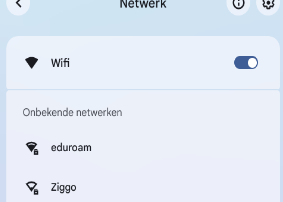
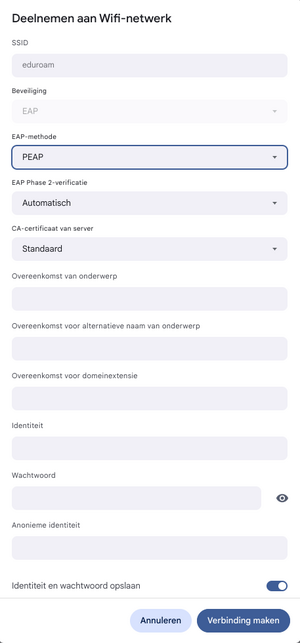
Volg vervolgens de volgende stappen:
1.EAP-methode: Selecteer PEAP.
2.Phase 2-verificatie: Kies MSCHAPv2.
3.CA-certificaat: Laat dit veld leeg of selecteer Niet valideren.
4.Identiteit: Voer je schoolmail in (zonder @mundus.espritscholen.nl).
5.Wachtwoord: Gebruik je school wachtwoord.
6.Klik op Verbinden. Nu ben je helemaal klaar om gebruik te maken van de Wi-Fi.
Wat is Magister?
Magister is een digitaal platform dat veel wordt gebruikt middelbare scholen. Het dient als een centraal systeem voor onderwijsadministratie en communicatie tussen leerlingen, ouders en leraren.
Met Magister kunnen gebruikers verschillende onderdelen van het schoolleven beheren en volgen. Leerlingen kunnen bijvoorbeeld hun roosters bekijken, cijfers inzien, huiswerkopdrachten inleveren en communiceren met hun leraren. Ouders hebben toegang tot de prestaties van hun kinderen, kunnen cijfers inzien, mededelingen ontvangen van de school en communiceren met leraren. Leraren kunnen hun lessen plannen, cijfers invoeren, aanwezigheid registreren en communiceren met leerlingen en ouders.
Het platform biedt een belangrijk en efficiënte manier om het onderwijsproces te beheren en te ondersteunen, waardoor zowel scholen als gebruikers hun taken gemakkelijker kunnen uitvoeren
Hoe log ik in bij Magister op Apple en Android?
Download Magister in de App Store of via Google play.
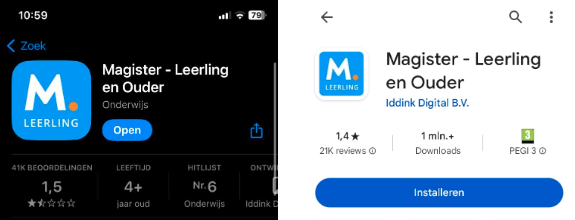
Je hebt Magister gedownload en geopend, dan kom je in het inlogscherm. Vul als eerste de school in, dat is ‘Esprit Scholen’
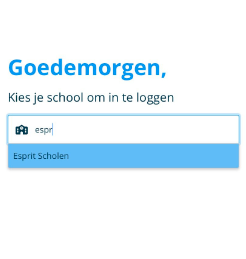
Bij de volgende stap moet je je gebruikersnaam invullen, dat is je het begin van je email adres zonder @mundus.espritscholen.nl
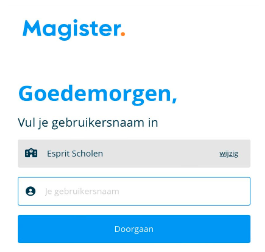
Heb je de school en gebruikersnaam ingevuld, wordt je doorgestuurd naar een andere pagina waar je het account moet kiezen die je zojuist heeft toegevoegd.
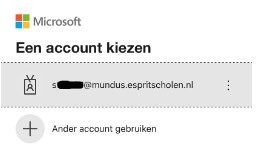
Vul nu het wachtwoord dat je zelf gemaakt hebt voor het account.
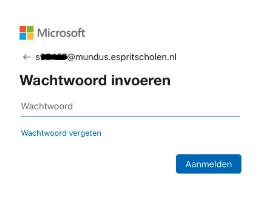
Heb je al deze stappen voltooid, dan komt je magister account hier tussen te staan en kun je in Magister
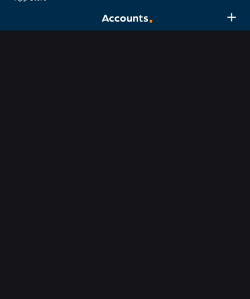
Wat moet ik doen als ik problemen heb met Magister?
Als je problemen hebt met je Magister account, zoals inlogproblemen of het niet kunnen vinden van bepaalde informatie, kunt u het beste langs komen bij een van de ICT plekken van de school of kunt u contact opnemen met de helpdesk van de school.
Kan ik mijn persoonlijke gegevens veilig opslaan op Magister?
Magister neemt vaak actie om de privacy en beveiliging van persoonlijke gegevens te beschermen. Het is toch altijd belangrijk om zorgvuldig om te gaan met je inloggegevens en ervoor te zorgen dat je verbinding maakt via een beveiligde internetverbinding.
Wat is Cloudwise?
Cloudwise is een bedrijf dat gespecialiseerd is in het leveren van technologische oplossingen voor het onderwijs. Het biedt scholen een breed aanbod aan diensten en producten, zoals Google Workspace, Chromebook-beheer en veilige internettoegang. Door gebruik te maken van vernieuwde tools en vakkennis helpt Cloudwise scholen bij het samenvoegen van digitale technologieën in het leerproces
Wat zijn de voordelen van het gebruiken van Cloudwise Mundus leerling portaal?
Een van de belangrijkste voordelen van Cloudwise is het efficiënte beheer van Chromebooks. Dankzij de geavanceerde beheertools kunnen IT-beheerders eenvoudig apparaten configureren en monitoren, waardoor kostbare tijd en moeite worden bespaard.
Een ander voordeel is de veilige internettoegang die Cloudwise biedt. Door middel van geavanceerde filtering en monitoring wordt een veilige online omgeving gecreëerd voor leerlingen, waarin ongewenste inhoud wordt geblokkeerd en internetactiviteit wordt gemonitord om zich aan het schoolbeleid te houden.
Daarnaast ondersteunt Cloudwise het beheer en de uitvoering van Google Workspace for Education, waardoor scholen toegang hebben tot een uitgebreid pakket van verschillende tools zoals Gmail, Google Drive en Google Classroom. Dit draagt bij aan een verbeterde samenwerking tussen leraren en leerlingen en bevordert de efficiëntie van het leerproces.
Welke digiborden gebruiken we?
Op onze school maken we gebruik van de i3RDM digiborden. Deze digiborden zijn ontworpen om de interactieve leerervaring te verbeteren en een aanbod aan functies die docenten en leerlingen ondersteunen in het onderwijsproces. De i3RDM digiborden zijn uitgerust met geavanceerde technologie die onopvallen samenvoegt met andere digitale hulpmiddelen en leermethoden
Hoe verbind ik het digibord draadloos?
Zoek op je webbrowser i3allsync en dan klik je op de eerste site.
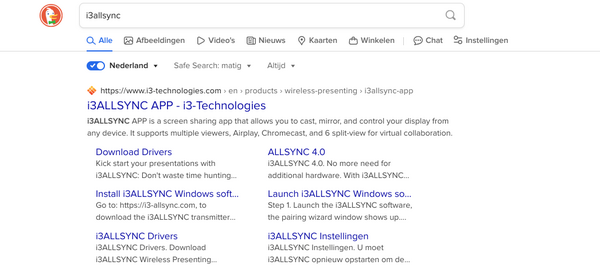
Als je op de site bent dan druk je op download drivers en klik je 1 van de icoontjes aan die bij jou laptop hoort.
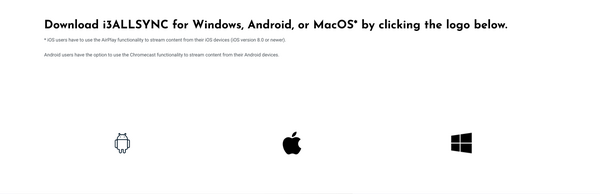
Download i3ALLSYNC 4.0 of 3.8 op de laptop het ligt aan het model van digibord
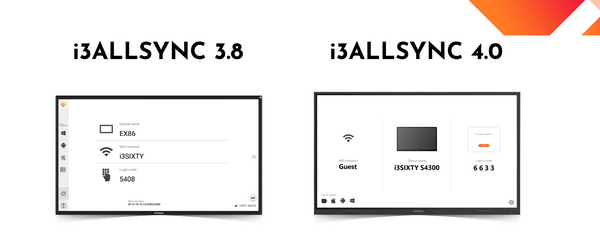
Wat kan ik doen als het digibord snel uivalt?
Als je merkt dat het digibord snel uitvalt, is dit vaak te wijten aan de slaapstandinstellingen van de laptop die ermee verbonden is. Hier zijn de stappen die je kunt volgen om dit probleem op te lossen:
Controleer de slaapstandinstellingen van je laptop:
- Ga naar de Instellingen van je laptop.
- Klik op de zoek balk van de instellingen en zoek energiebeheer op.
- Verhoog de tijdsduur voordat de laptop in slaapstand gaat of stel de slaapstand tijdelijk uit tijdens gebruik van het digibord.
Door de slaapstandinstellingen van je laptop aan te passen, kun je vaak voorkomen dat het digibord onverwachts uitvalt. Als dit niet werkt, staat de helpdesk klaar om je te ondersteunen en ervoor te zorgen dat je probleem zo snel mogelijk wordt opgelost

